
Lorsque vous vous réunirez la prochaine fois avec vos amis et votre famille, vous voudrez peut-être partager quelques images avec eux sur le téléviseur grand écran. Eh bien, les téléviseurs intelligents arrivent avec le port USB et vous pouvez copier des photos et des vidéos sur USB, brancher le téléviseur et lancer le diaporama. Que faites-vous si vous avez un téléviseur sans port USB ni fonctionnalités Smart TV? Pour Google Photo, les utilisateurs peuvent directement convertir les images sur un téléviseur avec Chromecast si vous avez déjà importé des images sur Google Photos.
Il s'agit d'une solution simple que vous pouvez utiliser pour convertir des images et des vidéos sur un téléviseur à partir d'un écran de bureau Mac ou Windows ou de tout logiciel PC tel que PowerPoint. La même solution de contournement peut être utilisée pour afficher des diapositives PowerPoint sur un téléviseur, de Mac à PC, sans câblage ni câble HDMI.
Configuration de Casting Device et Chrome
Pour aller de l'avant avec la solution, vous avez besoin d'un dispositif de coulée. Nous vous recommandons d'utiliser Google Chromecast. Nous avons déjà mentionné de nombreuses solutions de streaming que vous pouvez utiliser avec Google Chromecast. Si vous n'avez pas de Chromecastdevicess, vous pouvez obtenir le nouveau Chromecast sur Google Store pour moins de 50 dollars. La prochaine chose dont vous avez besoin est un navigateur Google Chrome, que vous pouvez télécharger gratuitement pour Windows ou Mac. Si vous avez déjà un navigateur Chrome, assurez-vous de disposer d'une version mise à jour. Sinon, mettez à jour le navigateur Chrome à la version la plus récente. Nous supposons maintenant que vous avez déjà configuré Chromecast avec votre téléviseur et votre PC, et que Chromecast est connecté au même réseau WiFi.
Stream Desktop à la télévision
Maintenant, ouvrez le navigateur Chrome à partir du PC et cliquez sur le bouton en haut à droite, plus, sur Chrome pour obtenir le bouton Diffuser. Vous pouvez également avoir cette icône Cast dans la barre de menus de Chrome pour pouvoir y accéder facilement à l'avenir. Une fois que vous avez la pop-up avec les options de périphérique Cast, assurez-vous que le périphérique Chromecast est sur la liste.
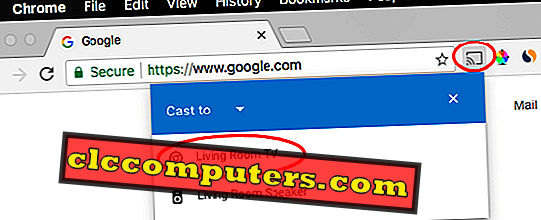
Maintenant, cliquez sur « Cast to» pour sélectionner la source de diffusion. Vous pouvez sélectionner l'onglet ou l'intégralité du bureau à diffuser. Dans ce cas, vous pouvez sélectionner le bureau à diffuser avec Chromecast.
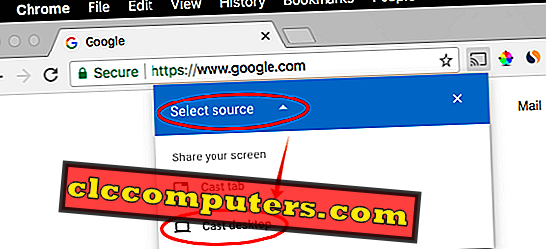
Une fois que vous avez sélectionné le bureau à diffuser, vous devrez peut-être vérifier le périphérique de diffusion en continu si vous avez plusieurs périphériques prenant en charge la distribution à la maison.
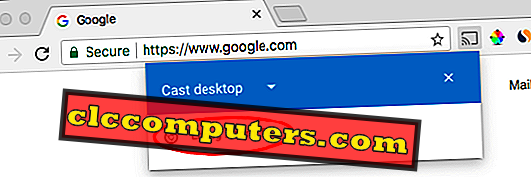
Le navigateur Chrome confirmera la conversion du bureau sur le téléviseur avant de poursuivre. Une fois que vous avez confirmé, veuillez cliquer sur le bouton " Partager" pour lancer le casting.
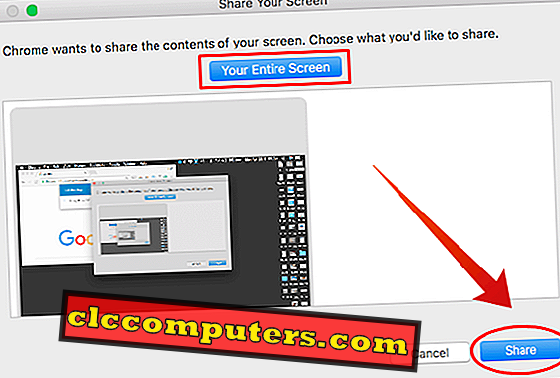
Une fenêtre de confirmation semblable à celle indiquée ci-dessous peut apparaître brièvement sur le navigateur Chrome, indiquant que vous transmettez Desktop à la télévision.
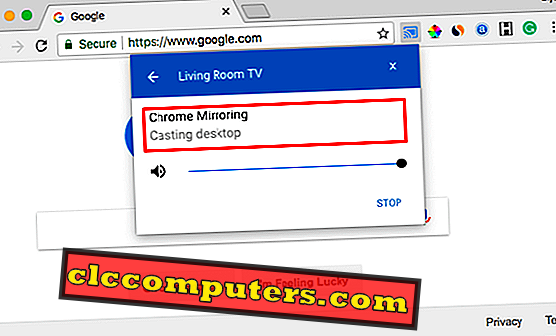
Si vous souhaitez arrêter la diffusion, vous pouvez cliquer sur «STOP» pour arrêter la diffusion du bureau sur Chromecast TV.
Démarrer Picture Slide Show de Mac à la télévision
Maintenant, votre écran de bureau est projeté sur le téléviseur. Tout ce qui se trouve sur le Mac ou le bureau Windows sera affiché sur l’écran du téléviseur. Ouvrez maintenant le dossier de photos que vous voulez voir dans le diaporama sur votre téléviseur. Vous pouvez ouvrir la fenêtre du Finder sur Mac pour les images et les vidéos et sélectionner les images que vous souhaitez afficher.
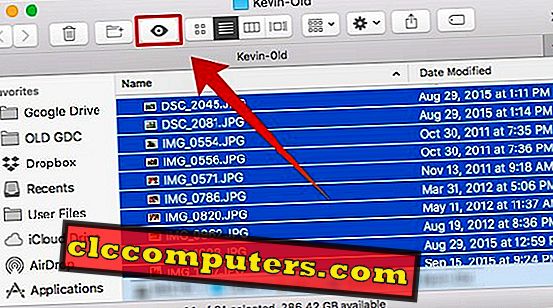
Maintenant, cliquez sur l'icône « Quick Look » dans le menu Finder pour lancer le diaporama sans logiciel tiers.

Veuillez régler la taille de l’écran du diaporama en plein écran. Le bouton de lecture permet de lire automatiquement les images sélectionnées sur le Mac. Comme vous partagez l'intégralité du bureau Mac via Chromecast, le diaporama s'affiche sur l'écran du téléviseur.
Démarrer Picture Slide Show de Windows à la télévision
Pour les utilisateurs de Windows, une option intégrée permet de présenter des images à partir du PC. Il n'est pas nécessaire d'installer un logiciel pour le diaporama de photos. Sur un ordinateur Windows, accédez au dossier des images et sélectionnez les images que vous souhaitez ajouter au diaporama.
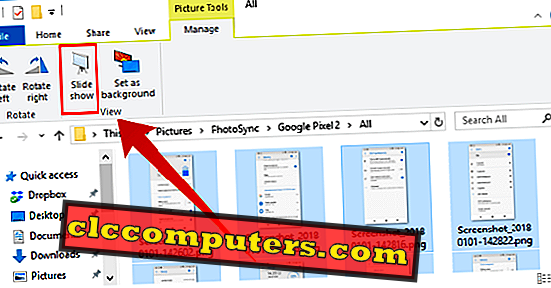
Maintenant, cliquez sur " Gérer l'onglet" et vous verrez une icône " Diaporama" en haut de la barre de menus. Cliquez sur l'icône Diaporama pour lancer le diaporama. Chromecast transfère l'intégralité du bureau sur votre téléviseur, y compris ce diaporama. Vous pouvez basculer la fenêtre du diaporama en mode plein écran pour éviter les zones inactives sur votre téléviseur grand écran.
Utilisateurs de Google Photo, cette solution de contournement consiste à transférer l'intégralité du bureau Windows ou Mac sur le téléviseur. Cette solution n'a pas besoin de télécharger vos images sur Google Photos ou ailleurs. Vous pouvez directement convertir les fichiers multimédia sur l'écran du téléviseur. Cela peut être utile si vous souhaitez partager un écran de logiciel ou un fichier PowerPoint avec les membres de votre équipe. Certains logiciels prennent en charge la conversion de l'écran vers Chromecast. Cependant, cette solution fonctionnera parfaitement sous Windows et Mac PC pour convertir le bureau et les images sans services ni applications tiers.













